Windows10系统之家 - 安全纯净无插件系统之家win10专业版下载安装
时间:2019-10-18 08:16:22 来源:Windows10之家 作者:huahua
wps是金山公司开发的免费的办公软件,一般win10系统会直接安装使用,由于免费所以总有美中不足的地方。例如每次开机后都会弹出wps热点,弹出那么多热消息需要用户关闭,确实令人反感。有什么好措施可以永久wps热点?别急,接下来就由我教你win10系统wps热点的永久禁用技巧吧
WPS具备了WPS文字、WPS表格、WPS演示等多种组件,为用户提供了一套免费的办公解决方案,安装了WPS的用户想必都发现,在启动电脑或者启动WPS附件时,会自动弹出WPS的热点,让广大用户对其厌烦不已,今天小编整理了win10系统wps热点的永久禁用技巧,有需要的用户,请来看看吧。
win10系统wps热点的永久禁用技巧:
1、首先,点击开始菜单,在找到WPS Office;
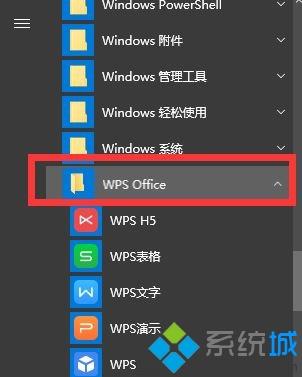
2、然后,在选中WPS Office中的配置工具;
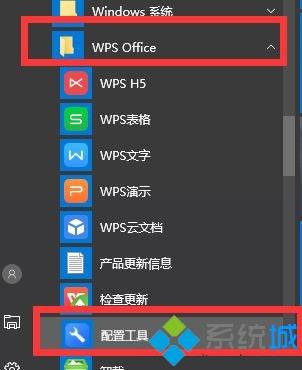
3、在弹窗中选择高级;
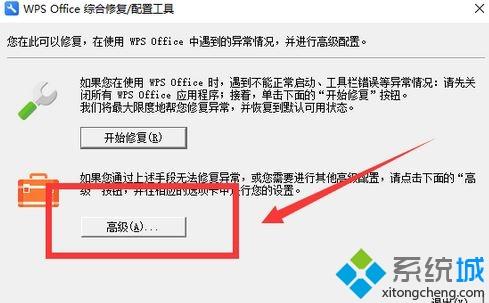
4、在打开之后,选择其他选项,在取消前面的订阅WPS热点、接受广告推送,最后再点击确定即可;
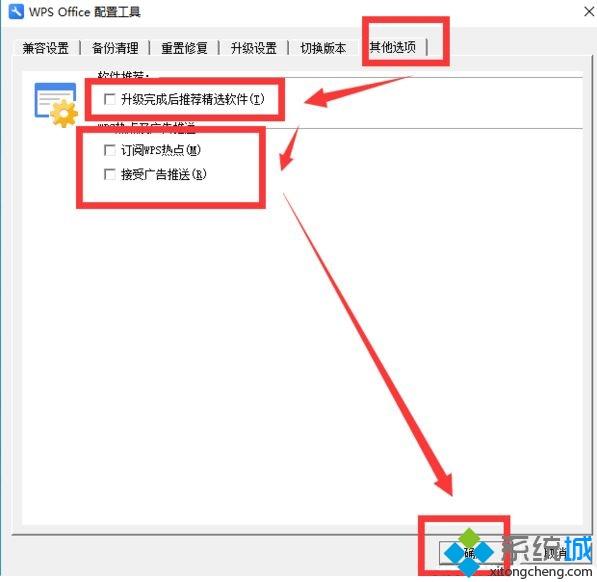
若此方法无效,则可以使用用空白文件替换wps热点的.exe文件,打开任务管理器,在开启WPS热点,在任务管理器里可以看到类似的进程,在右键打开文件所在位置就找到了,(点击前面的箭头展开可以看到里边是wps热点);
也可以右键转到详细信息,在关闭wps热点的窗口观察哪个进程没有了就是那个,在找到wps热点的进程名称之后,最后再建立空白文件进行替换即可。
![]()
以上就是win10系统wps热点的永久禁用技巧介绍了,不知道wps的热点怎么永久关闭吗,上文教学步骤就很不错。
热门教程
热门系统下载
热门资讯





























